
|
Tâches ad hoc |
Scroll |
Comment créer une tâche ad hoc ?
Vous pouvez créer une tâche ad hoc lorsque vous naviguez dans le référentiel Therefore™. Pour créer une tâche lorsque vous parcourez les dossiers ou les catégories ou lorsque vous affichez des documents, utilisez le bouton « Créer une tâche » ( ) dans le menu Actions. La boîte de dialogue « Nouvelle tâche » s'ouvre.
) dans le menu Actions. La boîte de dialogue « Nouvelle tâche » s'ouvre.
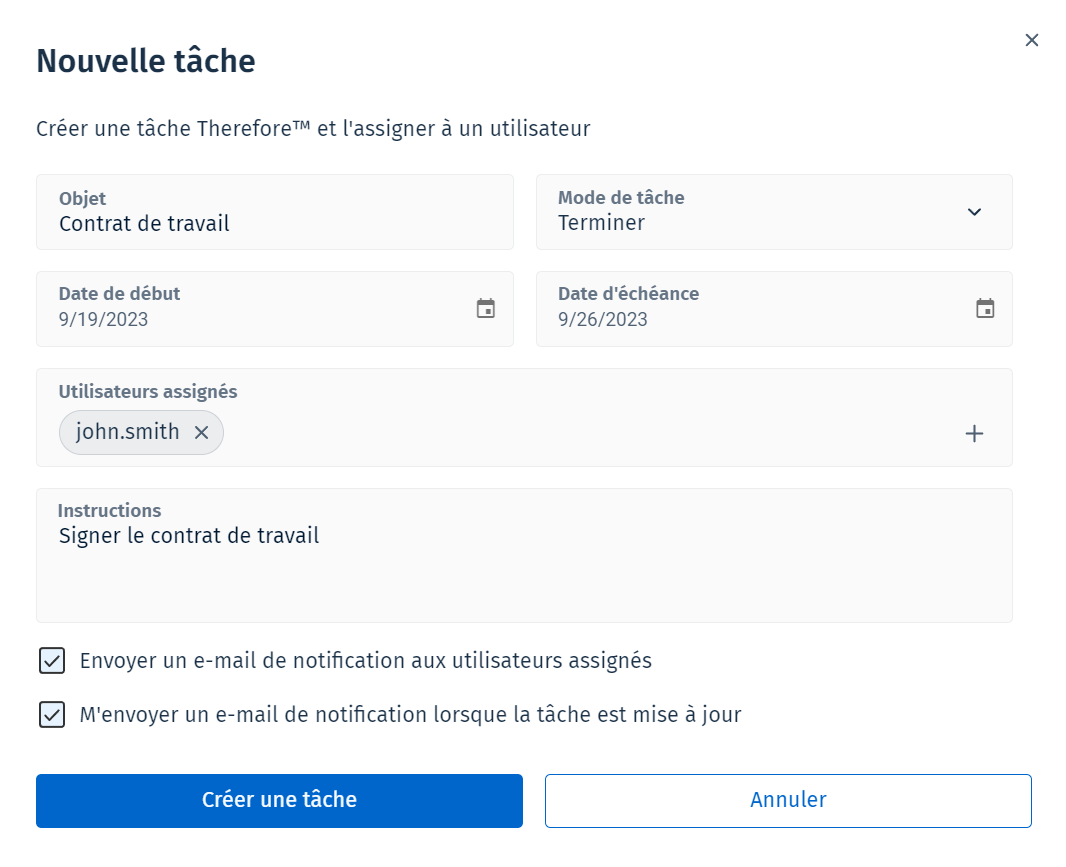
Pour plus d'informations sur chacun des champs, consultez la page de référence Tâches ad hoc :
Lorsque vous entrez les détails, cliquez sur le signe plus (+) dans le champ Utilisateurs assignés pour ouvrir une autre boîte de dialogue.
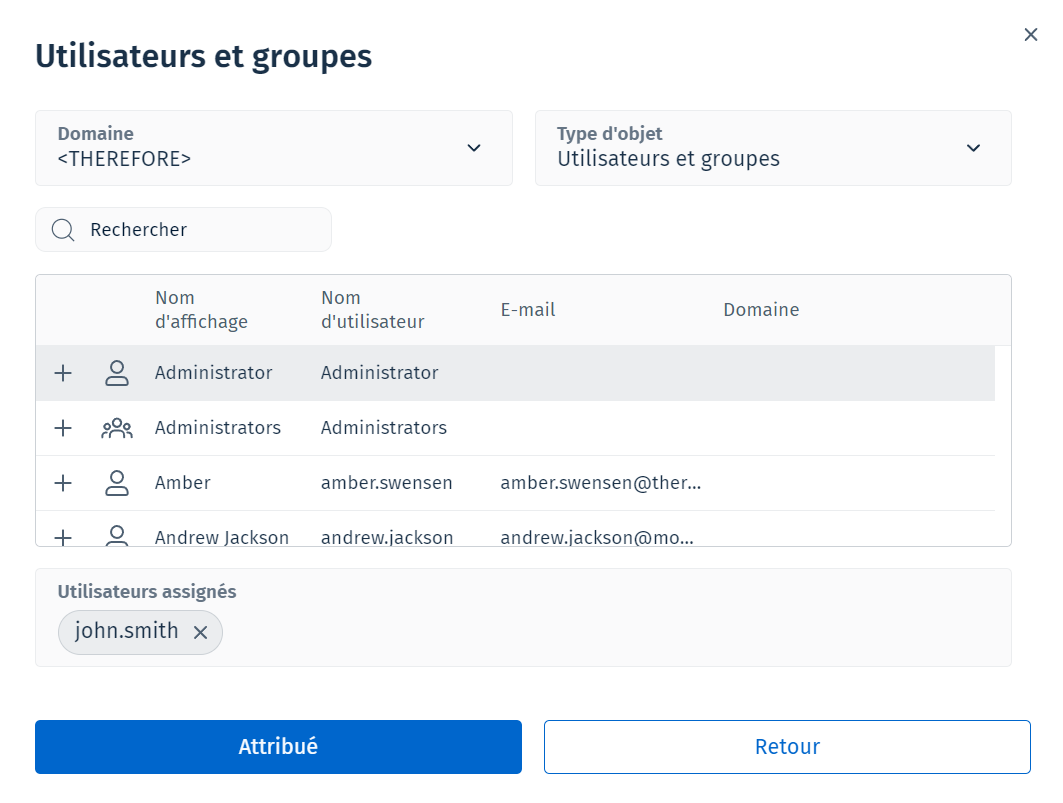
Cette boîte de dialogue vous permet de sélectionner les utilisateurs ou les groupes assignés à la tâche. Si vous sélectionnez d'autres domaines ou types d'objet, la liste de résultats est modifiée en conséquence. Vous pouvez également utiliser le champ de recherche pour affiner le contenu de la liste.
En appuyant sur le signe plus (+) à côté d'un utilisateur ou d'un groupe, vous l'ajoutez à la liste Utilisateurs assignés de la tâche. Appuyez enfin sur « Assigner » pour terminer l'affectation d'utilisateurs ou sur « Retour » pour retourner à la fenêtre précédente.
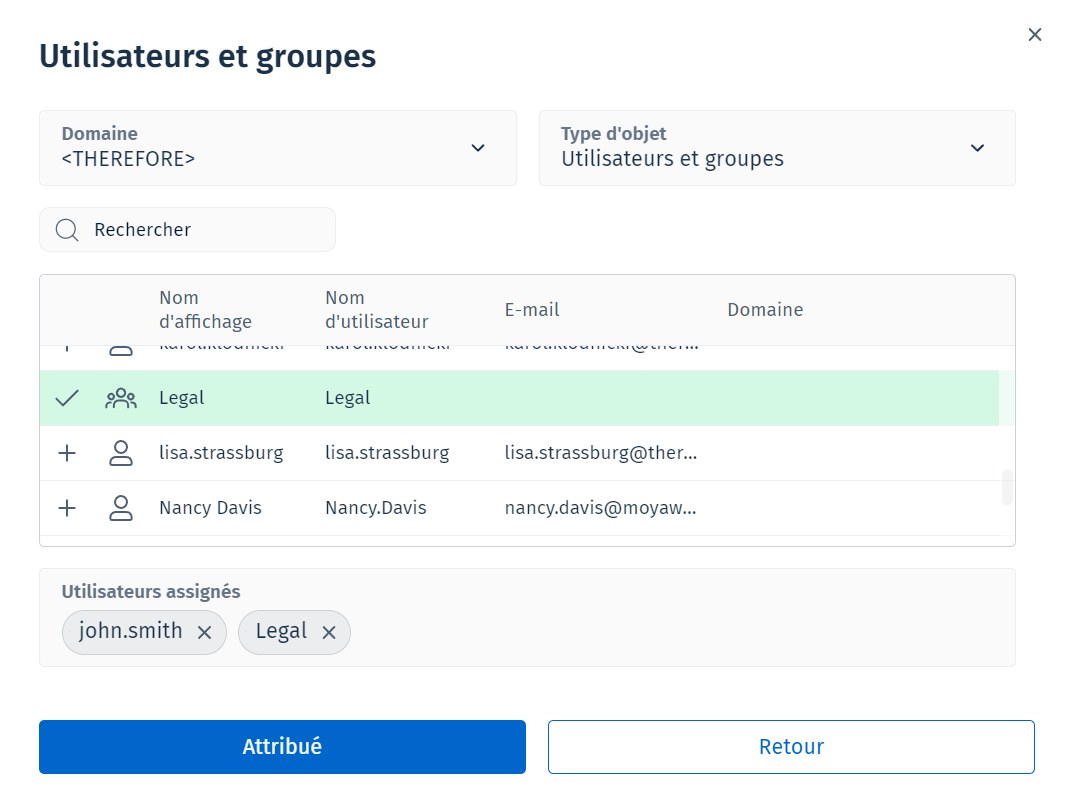
Une fois les détails de la tâche définis, appuyez sur « Créer une tâche » pour finaliser l'opération.
|
Remarque : •La personne assignée à la tâche peut traiter celle-ci dans sa boîte de réception de tâche. Pour y accéder, elle doit naviguer vers sa page Workflows et tâches ( •L'utilisateur peut également accéder à la tâche dans sa boîte aux lettres si vous avez coché la case « Envoyer un e-mail de notification aux utilisateurs assignés ». •L'utilisateur peut en outre accéder aux tâches qui lui ont été assignées et les traiter dans Therefore™ Navigator. |


